Excel中经常需要使用到自动求和公式,自动求和具体该如何操作呢?接下来小编举例简单的例子告诉大家excel设置自动求和公式的方法。excel设置自动求和公式的方法设置自动求和公式步骤1:将鼠标放在要求和数据区域的紧挨着的下面一个单元格,如下图的D10单元格,然后点击【开始】-【自动求和】按钮就可以自动求D......
为什么说Lookup函数比vlookup函数更简单
从前面的课程我们学习到vlookup函数的基础用法及高级使用,今天讲一个更加简单的查找函数lookup,看了下面的几个场景,你就会发现他有多么简单。
函数解析:
Lookup(lookup_value,lookup_vector,result_vector)
lookup_value—函数LOOKUP在第一个向量中所要查找的数值,它可以为数字、文本、逻辑值或包含数值的名称或引用;
lookup_vector—只包含一行或一列的区域lookup_vector 的数值可以为文本、数字或逻辑值;
result_vector—只包含一行或一列的区域其大小必须与 lookup_vector 相同。
函数解释:
1、精确查找:
在参数查找范围内查找参数1,找到相同的值,返回范围横向对应的值;
2、模糊查找:
在参数查找范围内查找最接近且小于参数1的值,返回范围内横向对应的值。
一、单一条件查询(向左向右查询)
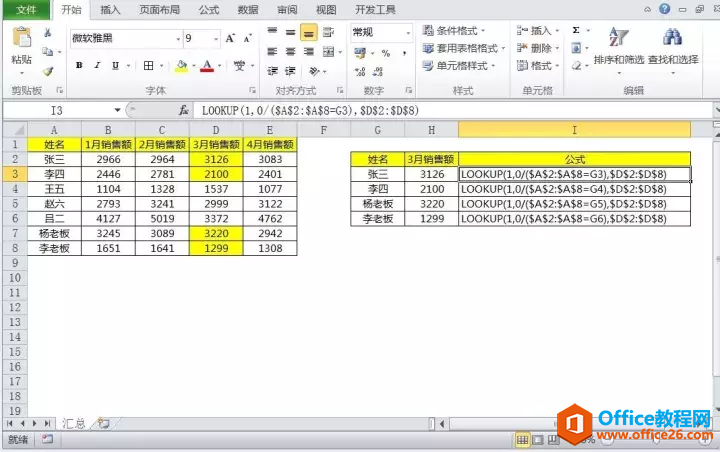
求出人员3月销售额:
张三=LOOKUP(1,0/($A$2:$A$8=G3),$D$2:$D$8)李四=LOOKUP(1,0/($A$2:$A$8=G4),$D$2:$D$8)杨老板=LOOKUP(1,0/($A$2:$A$8=G5),$D$2:$D$8)李老板=LOOKUP(1,0/($A$2:$A$8=G6),$D$2:$D$8)
鼠标选择($A$2:$A$8=G6),按F9解析函数你可以发现如下信息,查找到的第一个数据显示为真,其他为假。

函数拓展:
此类函数使用可以解决向左向右查询问题,只要修改($A$2:$A$8=G6),$D$2:$D$8,查询条件及查询区域的位置即可。
二、多条件查询
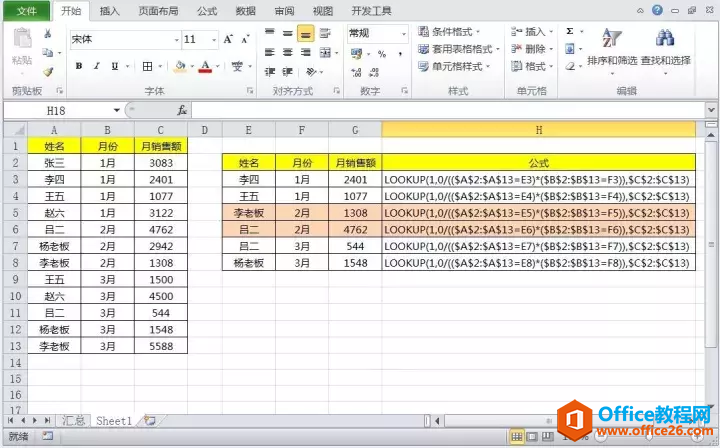
多条件查询:
函数=LOOKUP(1,0/(($A$2:$A$13=E3)*($B$2:$B$13=F3)),$C$2:$C$13)
1、不管多少条件,只需要在第二个参数值用符合“*”,将条件连接起来即可,其他不变,相比vlookup函数简单了很多。
三、根据借用记录查询最后经手人
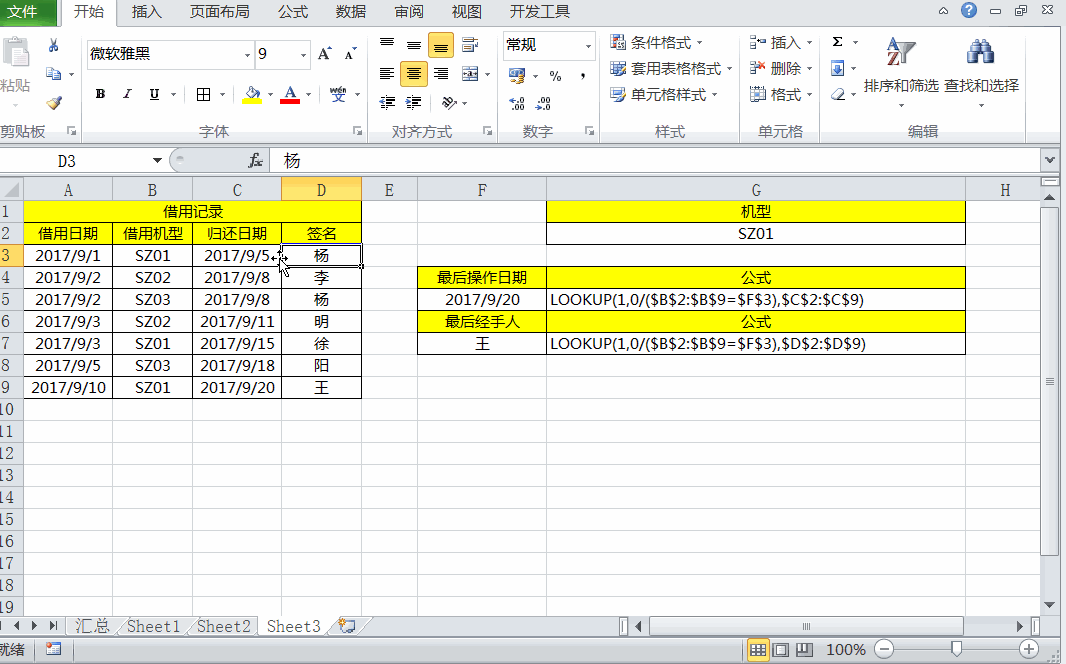
查询借用记录最后记录:
函数(最后时间)=LOOKUP(1,0/($B$2:$B$9=$F$3),$C$2:$C$9)
函数(最后经手人)=LOOKUP(1,0/($B$2:$B$9=$F$3),$D$2:$D$9)
处理思路:运用Lookup函数从下往上查询的方法来查找最后一个操作记录。
四、根据分数计算人员等级
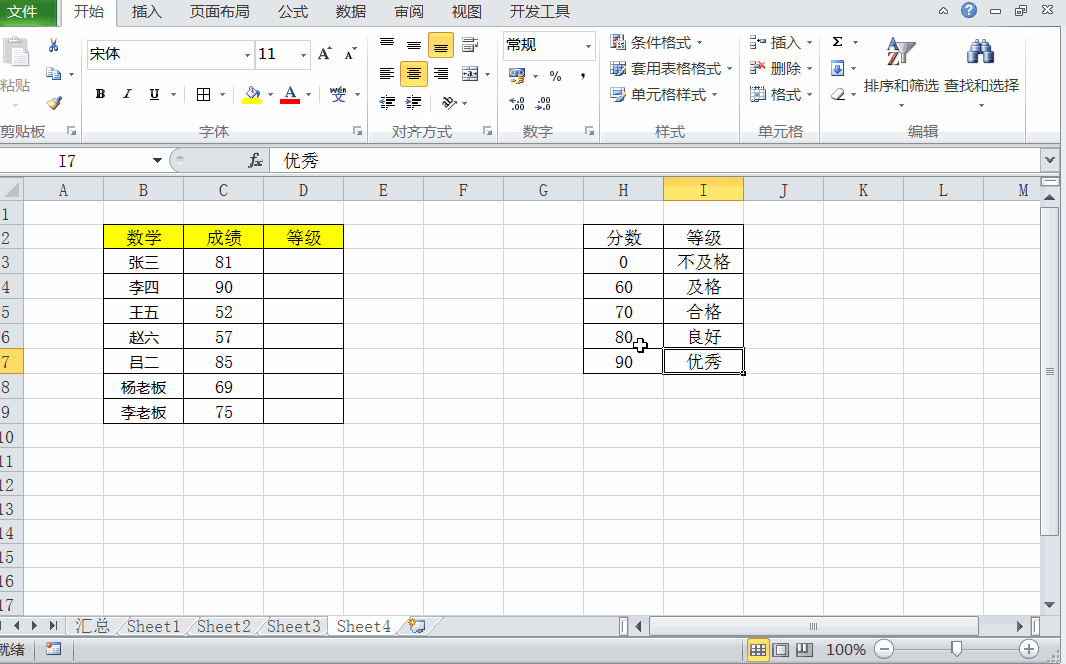
根据分数计算人员等级:
函数=LOOKUP(C3,$H$3:$I$7)
处理思路:
1、没有第三参数的时候,lookup函数会默认查找最接近的那个值;
2、条件等级必须按照从小到大进行排序。
五、提取数字

案例:提取数字
函数:
=-LOOKUP(0,-MID(A2,MIN(FIND(ROW($1:$8),A2&56^7)),ROW(INDIRECT("1:"&LEN(A2)))))
现在是不是感觉Lookup函数更实用了?
相关文章
